De eerste batch van de iPhone 6 en de iPhone 6 Plus hebben al miljoenen consumenten in de Verenigde Staten en andere grote markten van de wereld bereikt. Het valt niet te ontkennen dat velen onder hen lange tijd Android-gebruikers zullen zijn die geduldig hebben gewacht tot Apple de overstap naar een groter scherm zou maken.
Om de overgang naar je nieuwe iPhone gemakkelijker te maken, hebben we een korte handleiding gemaakt om al je belangrijke gegevens zoals contacten, muziek, e-mails en foto's van je ex-Android-apparaat naar je gloednieuwe iPhone.
Contacten
Op de wolk:

Als al je contacten zijn opgeslagen in Google Contacten, is het vrij eenvoudig om ze naar je nieuwe iPhone te importeren. U hoeft hiervoor zelfs uw Android-apparaat niet aan te raken.
1. Ga naar Instellingen -> E-mail, contacten, agenda's -> Account toevoegen en tik op Google in de lijst met opties van iOS.

2. Log in met uw Google/Gmail-accountgegevens en wacht tot ze zijn geverifieerd.
3. Eenmaal geverifieerd, toont iOS automatisch de optie om uw e-mails, contacten en agenda's die zijn opgeslagen op uw Google-account te synchroniseren met uw nieuwe iPhone 6 of 6 Plus.
Op een vergelijkbare manier kunt u zich aanmelden met uw Facebook- en Twitter-inloggegevens om uw daar opgeslagen contacten te importeren.
Handmatig/Old School:
Als al uw contacten lokaal op uw Android-apparaat zijn opgeslagen, moet u ze eerst exporteren naar een VCF-bestand en vervolgens importeren op uw iPhone.
1. Ga op je Android-apparaat naar het menu Instellingen in de app People, zoek de optie Importeren/exporteren en selecteer de optie Exporteren naar SD-kaart of opslag.

2. Breng dit bestand over naar uw pc en ga naar iCloud.com in uw favoriete browser en log in met uw inloggegevens.
3. Open de web-app Contacten op iCloud, tik op het pictogram Instellingen (tandwiel) linksonder op de pagina en selecteer de optie 'vCard importeren'.

4. iCloud importeert nu automatisch al uw contacten en synchroniseert deze vervolgens met uw nieuwe iPhone.

Standaard ondersteunt iOS 8 bijna alle populaire e-mailservices die er zijn, waaronder Gmail, Yahoo, Outlook, Exchange, AOL, iCloud en meer. Het importeren van uw e-mails naar uw nieuwe iPhone is net zo eenvoudig als inloggen met uw inloggegevens via Instellingen -> E-mail, contacten, agenda's -> Account toevoegen.
Muziek

Er zijn nogal wat manieren om je muziekbibliotheek over te zetten van je Android-apparaat naar je nieuwe iPhone. Hoewel de Cloud-methode probleemloos en minder vervelend is, moet je een behoorlijk gezonde maandelijkse datalimiet hebben. Aan de andere kant, als je het niet erg vindt om wat meer moeite te doen, kun je eenvoudig lokale kopieën in een mum van tijd naar de iPhone overbrengen.
Wolk:
![De Urban Tool iPhone icaseBelt is een heuptasje, maar een coole [Review] Google-Play-Muziek-pictogram](/f/03fa48326f67727078427b0e177e601c.jpg)
Als u een Google Play Muziek-gebruiker bent, is het goede nieuws dat Google ook de Play Muziek-app voor iOS. Dit betekent dat je alleen de app uit de App Store hoeft te downloaden, in te loggen met je Google-account en binnen de kortste keren toegang hebt tot je hele muziekbibliotheek.
Als u een abonnee bent van Google's Play Music All Access, zult u blij zijn te weten dat u er ook van kunt genieten op uw nieuwe iPhone 6 of 6 Plus.
Als je geen fan bent van Google Play Music, kun je ook andere streaming muziekdiensten proberen, zoals Spotify, Beats en Pandora.
Lokaal opgeslagen muziek overzetten:
Volg de onderstaande stappen als u lokaal opgeslagen muziek van uw Android-apparaat naar uw iPhone wilt overbrengen.
1. Als u een Windows-pc bezit, sluit u uw Android-apparaat hierop aan en kopieert u de bestanden naar uw bureaublad. Op een Mac downloaden en installeren Android Bestandsbeheer eerst en ga dan verder om uw Android-apparaat ermee te verbinden.
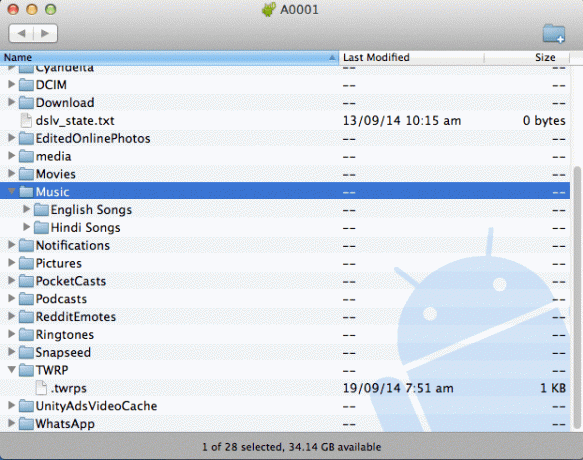
2. Nadat u de muziekbestanden hebt overgezet, opent u iTunes en importeert u ze naar uw bibliotheek via Bestand -> Toevoegen aan bibliotheek of door de inhoud eenvoudigweg in uw iTunes-bibliotheek te plaatsen.
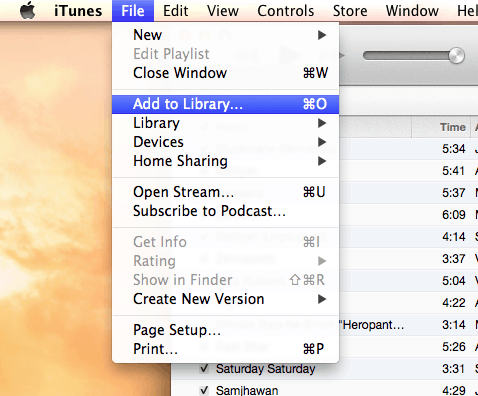
3. Sluit nu uw iPhone aan op uw pc en synchroniseer uw iTunes-bibliotheek ermee, die automatisch de nieuwe nummers die u zojuist aan uw bibliotheek hebt toegevoegd, overzet.
Foto's

In plaats van de moeite te nemen om al uw foto's van uw Android-apparaat te importeren, raden we u aan ze te uploaden op Dropbox of Google+ Foto's. Op deze manier hebt u toegang tot uw foto's op uw nieuwe iPhone zonder dat ze ruimte innemen en zonder dat u ze hoeft over te zetten.
Als je je camerabeelden toch handmatig wilt overzetten, volg dan onderstaande stappen.
1. Sluit uw Android-apparaat aan op uw pc of Mac, ga naar Camera -> DCIM-map en kopieer de inhoud naar een nieuwe map op uw bureaublad.
2. Koppel uw Android-apparaat los en sluit uw nieuwe iPhone aan op de pc en start iTunes op.

3. Selecteer uw iPhone in iTunes en ga vervolgens naar het tabblad Foto's.
4. Selecteer nu de optie "Foto's synchroniseren" en wijs iTunes vervolgens naar de map met foto's op uw bureaublad.
Nu al uw belangrijke gegevens zijn overgedragen van uw Android-apparaat naar uw nieuwe iPhone, is het tijd voor u om te genieten van de nieuwste en beste technologie van Apple.

